Gestion des remises de chèques
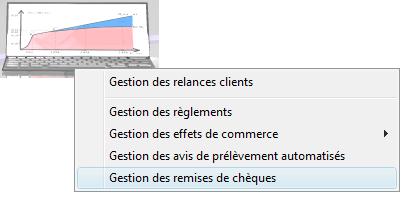
Un tableau de bord des remises de chèques vous permet de visualiser les pièces déjà réalisées. Lorsqu'aucune remise de chèques n'a été faite, le logiciel vous positionne directement en création d'une nouvelle remise de chèque.
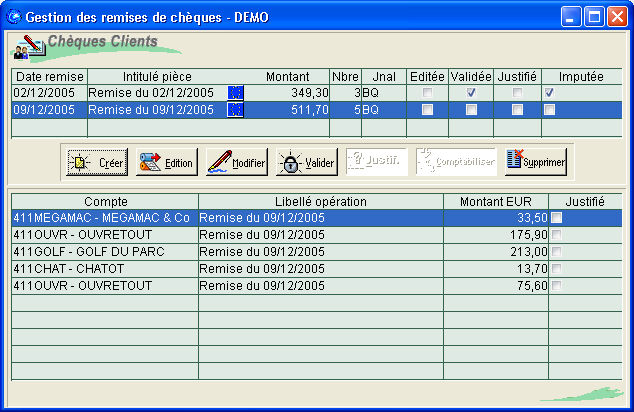
La partie de haute de l'écran présente les différentes remises de chèques créées. Pour chacune d'entre elles, vous visualisez dans la partie basse de l'écran le détail de la remise.
![]()
Permet de lancer la création d'une remise de chèque
![]()
Permet d'éditer la remise de chèque. Ce document peut être remis à la banque en complément des chèques.
![]()
Permet de modifier une remise de chèque qui a été préparée pour rajouter ou supprimer des chèques dans la remise.
![]()
Permet de valider une remise. Après validation, celle-ci ne pourra plus être modifiée.
![]()
Permet de rapprocher un chèque et une échéance client et de justifier ainsi le réglement effectué.
![]()
Permet de générer automatiquement les écritures comptables correspondant à la remise de chèque.
![]()
Permet de supprimer du tableau de bord une remise de chèque. Attention, lorsque la remise a été comptabilisée, celle-ci ne peut pas être supprimée.
Saisie d'une remise de chèque
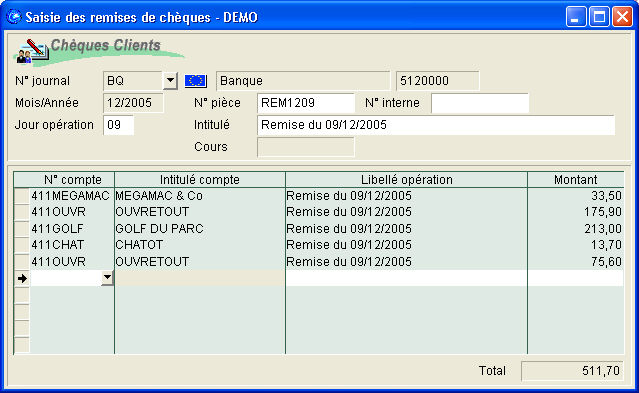
N° de journal
Indiquez le journal pour la remise de chèques.
Mois/Année/ Jour opération
Saisir la date de la remise de chèques.
N° pièce / N° interne
Saisir le N° de la pièce comptable (sauf lorsque que l'incrémentation automatique des numéros de pièces a été paramétrée).
Intitulé
Saisir un libellé pour la pièce. Celui-ci sera repris par défaut dans les lignes de la remise de chèques mais pourra être modifié.
N° compte
Permet d'accéder à un écran de choix des comptes afin de sélectionner le compte de tiers pour la remise de chèques.
Libellé opération
Par défaut, le libellé de la pièce est repris mais celui-ci peut être modifié ligne par ligne pour donner plus de détail sur le règlement.
Montant
Saisir le montant du chèque.
Total
Vous permet d'obtenir le total de la remise effectuée.
Jusqu'à validation de la remise, celle-ci reste modifiable. Vous pouvez ainsi préparer une remise et la compléter au fur et à mesure.
Edition d'une remise de chèque
Lorsque votre remise est prête, vous pouvez l'éditer. Dans ce cas, la colonne « Editée » apparaît comme cochée dans le tableau de bord des remises.
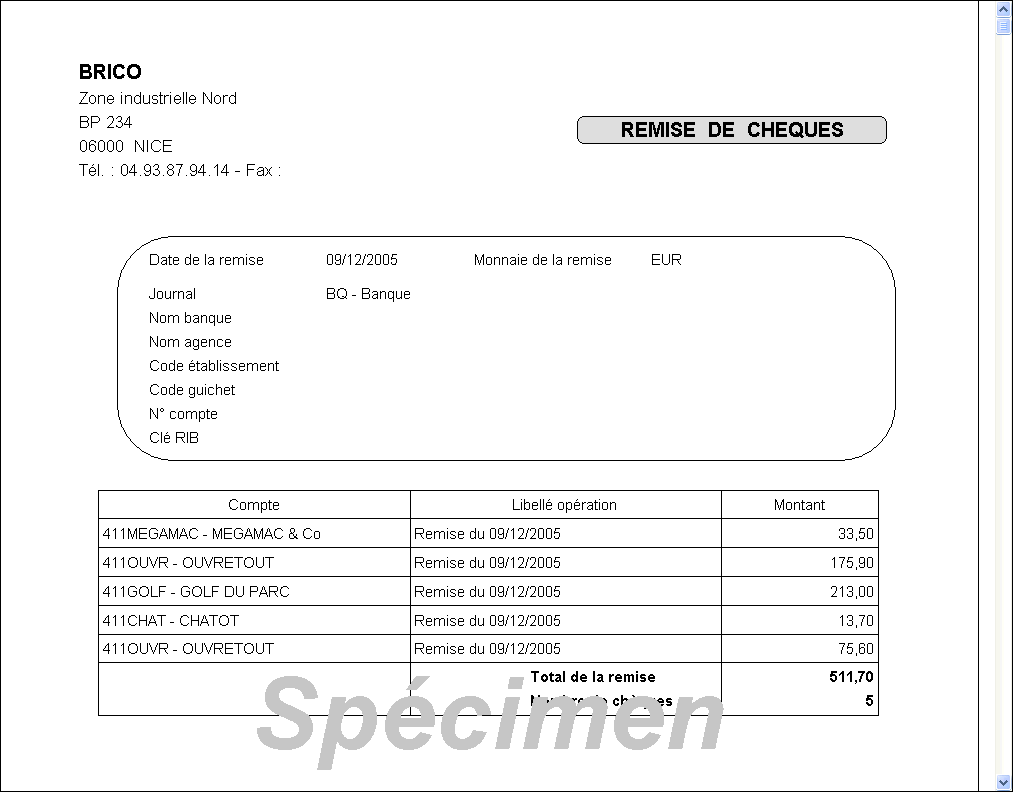
Validation d'une remise de chèque

Après validation, la case correspondante dans la colonne “Validée” apparait comme cochée.
Lorsque vous demandez la validation définitive de la remise, un message vous demande confirmation car celle-ci ne sera plus modifiable.
Après validation, les boutons “Justifier” et “Comptabiliser” deviennent actifs.
Justification d'une remise de chèque
![]()
![]() La justification permet de rapprocher un règlement à une facture. Cette opération n'est pas obligatoire et pourra être effectuée ultérieurement, à partir des pièces comptables générées par la comptabilisation.
La justification permet de rapprocher un règlement à une facture. Cette opération n'est pas obligatoire et pourra être effectuée ultérieurement, à partir des pièces comptables générées par la comptabilisation.
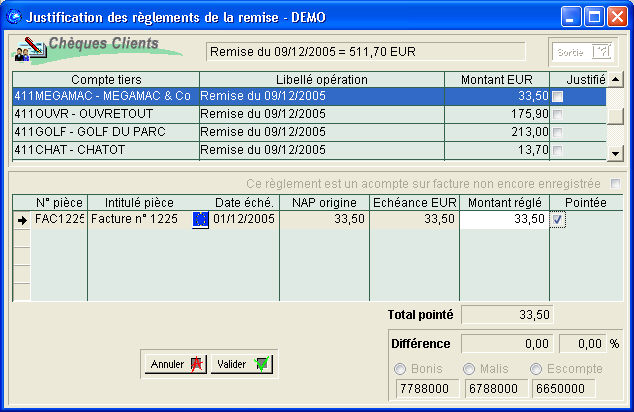
Montant réglé
En face de chaque échéance, saisissez le montant réglé.
Pointée
Dès que le montant a été renseigné, la ligne apparaît comme « pointée » et la case correspondante est cochée.
Acompte sur facture non encore enregistrée
Dans le cas où il s'agit d'un acompte sur une facture, il suffit de cocher cette case pour que le règlement soit considéré comme un acompte.
Différence
Permet de visualiser la différence entre le montant de la remise et le total pointé pour chaque échéance (en montant et en %).
Dans le cas où cette différence persiste, le logiciel passe automatiquement les écritures dans les comptes de bonis, malis ou d'escompte correspondant.
![]()
Valide la justification. La case “Justifiée” apparait alors comme cochée.
![]()
Annule la justification.
Comptabilisation d’une remise de chèque
![]()
Un message vous demande de confirmer la comptabilisation. La pièce correspondante est alors générée.
Chaque remise de chèque génère une pièce comptable unique, composée des lignes de la remise (au crédit de chaque compte de tiers), et soldée au débit par le compte de trésorerie associé au journal de banque renseigné dans l'entête de la remise.
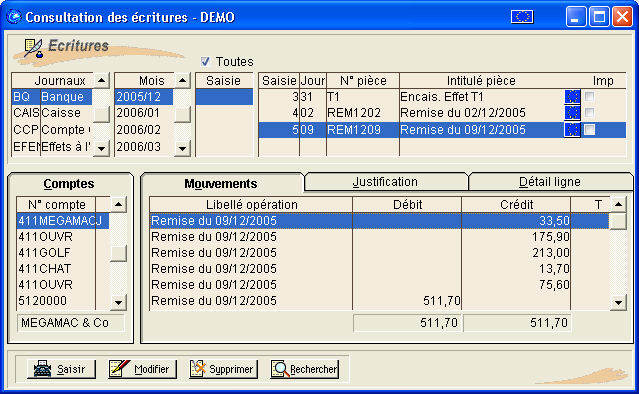
Un compte rendu de comptabilisation vous indique s’il y a eu des erreurs.